Сохранить как… – сохранить под новым именем
Установка Паскаль АВС
Все авторские права программного комплекса Pascal ABC 3.0 & Programming Taskbook 4.5 Mini Edition (называемого в дальнейшем системой PABC-PT ME) принадлежат только авторам: С.С.Михалковичу и М.Э.Абрамяну.
Система PABC-PT ME является бесплатной и распространяется свободно при условии, что настоящий дистрибутив не изменен. Ни одно частное лицо или организация не может брать плату за распространение системы PABC-PT ME.
Скачать программный комплекс можно в интернете совершенно бесплатно и установить на свой компьютер.
В скачанном пакете для установки запустите файл PABCInstall и в появившемся окне нажмите кнопку "Установка".
После установки автоматически запускается программа регистрации и настройки PABCSetup. В дальнейшем эту программу можно запустить повторно с помощью команды "PABC Setup - Регистрация и настройка" пункта "Pascal ABC" в группе "Программы" главного меню Windows.
ТЕМА 1.Знакомство с системой программирования
Паскаль АВС
ВНИМАНИЕ! Для каждого пользователя рекомендуется создать отдельную папку, например, KURS, а в ней папки для файлов.
Для запуска Паскаль АВС необходимо запустить ярлык Pascal ABC. На экране появится среда программирования Паскаль АВС (оболочка). Среда программирования – это пакет взаимосвязанных файлов, которые позволяют набирать, редактировать, запускать и отлаживать программы.
После запуска ярлыка на рабочем столе открывается окно:
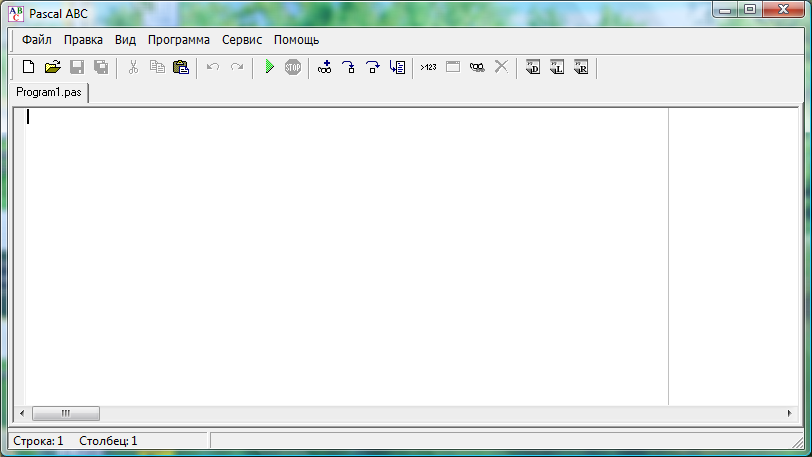
| Создать новый файл |
| Запустить программу на выполнение |
| Остановить программу |
Первая строка экрана – меню интегрированной среды, следующая строка – панель инструментов, нижняя строка экрана – строка подсказки и состояния интегрированной среды. Между ними расположено окно редактирования – рабочее поле, в котором можно открывать несколько вкладок для разных программ.
Окно редактирования предназначено для ввода и редактирования текста программы. Место ввода информации обозначено курсором. В верхней левой части окна редактирования выводится служебное имя редактируемого файла, например: Program1.pas
1. Найдите строку Меню (сверху) и строку-подсказку (снизу).
2. Поочередно войдите в указанные ниже разделы Меню (активизируйте Меню мышью).
3. Найдите следующие команды:
В меню Файл
Новый – создать новый фал
Oткрыть – открыть файл
Сохранить – сохранить файл
Сохранить как… – сохранить под новым именем
Выход – выйти из Паскаля
В меню Правка
Отменить – отменить изменение
Восстановить – вернуть изменение
В меню Программа
Дата добавления: 2016-04-06; просмотров: 1225;
